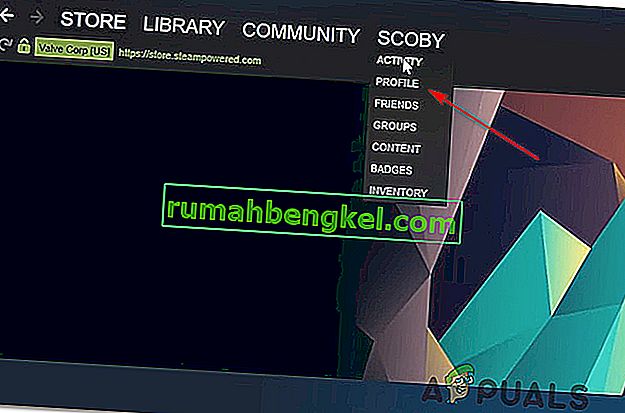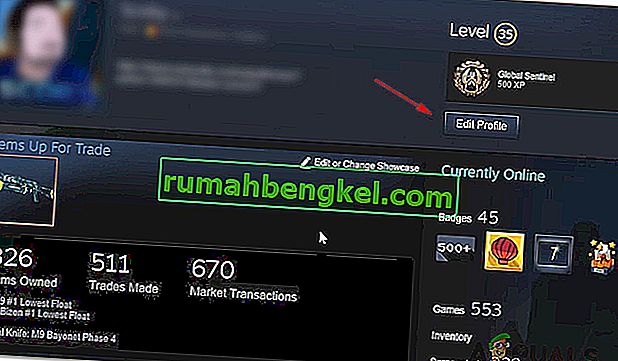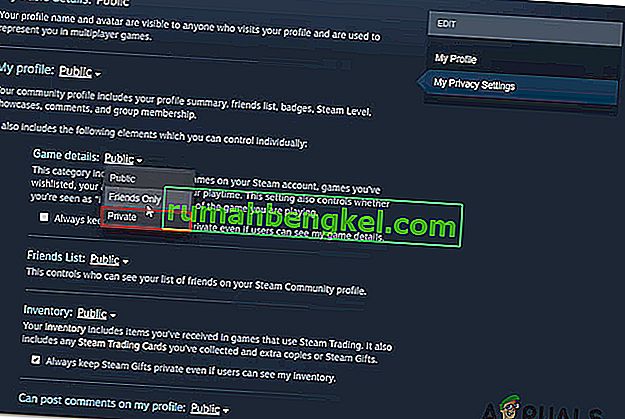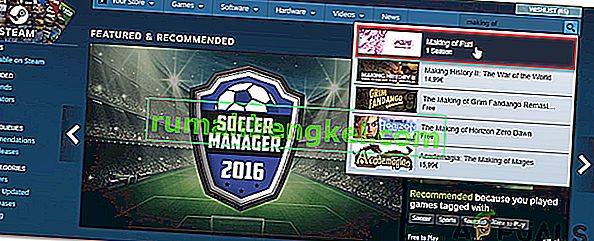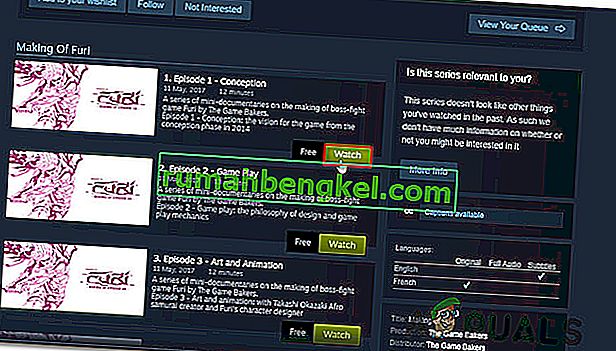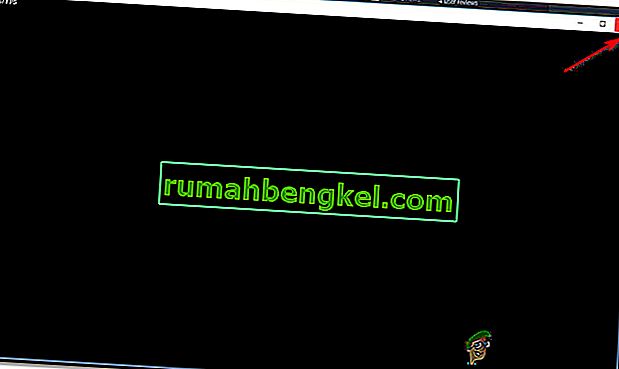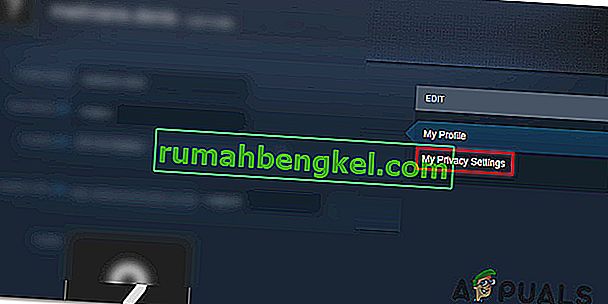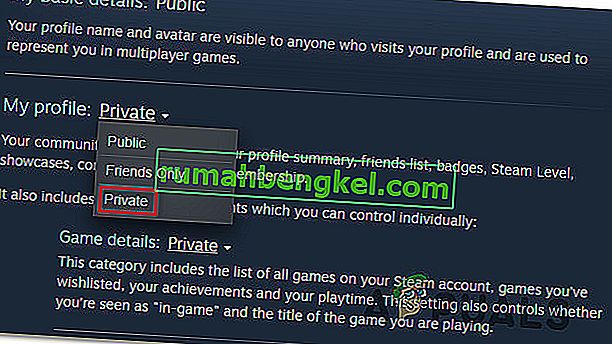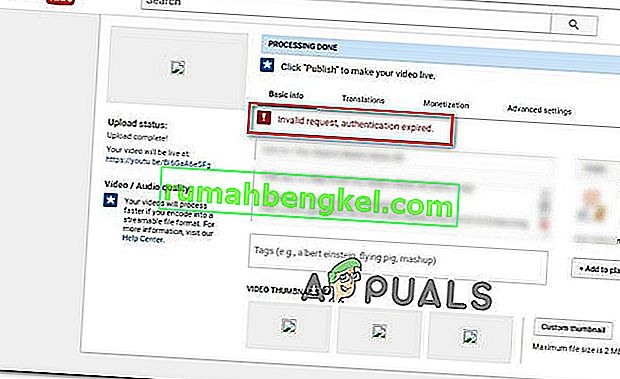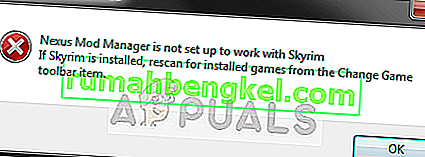Muchos usuarios de Steam nos han estado contactando con preguntas después de no poder ocultar su actividad de Steam a sus amigos. Hay ocasiones en las que es posible que no desee que su compra aparezca en las noticias de todos. O es posible que no desee que todos vean a qué juego está jugando actualmente.
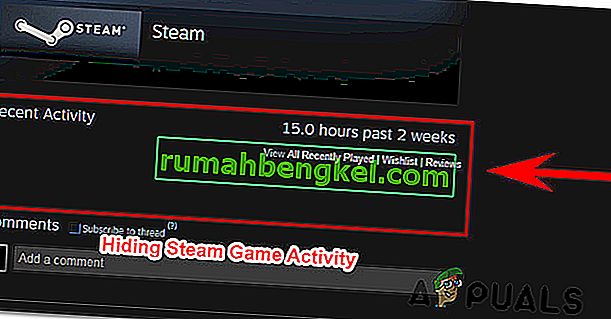
Teniendo esto en cuenta, hemos elaborado una lista de métodos que te permitirán ocultar tu actividad de Steam y seguir jugando sin que tus amigos o seguidores te piquen o cuestionen.
Cómo ocultar la actividad del juego en Steam
Logramos encontrar tres métodos diferentes que le permitirán lograr prácticamente lo mismo. Siéntase libre de seguir el método que sea más conveniente para la situación en la que se encuentra. Cada uno de los siguientes tres métodos está confirmado para funcionar por al menos un usuario que intentó lograr lo mismo.
Método 1: ocultar su actividad de Steam desde la configuración de privacidad
No hace mucho, Steam se actualizó, lo que facilita ocultar la actividad de tu juego a otros jugadores. Esta es la forma más eficiente de ocultar su actividad de Steam a amigos y seguidores, y la gran mayoría de usuarios confirma que funciona.
A diferencia de las otras dos correcciones que se muestran a continuación, este enfoque ocultará la actividad del juego para siempre y no afectará a ningún otro componente de Steam presente en el perfil de su cuenta.
Esto es lo que debe hacer con su actividad de Steam desde su configuración de privacidad:
- Abre Steam y ve a la barra de cinta en la parte superior. Luego, haga clic en su nombre y luego haga clic en Perfil en el menú contextual recién aparecido.
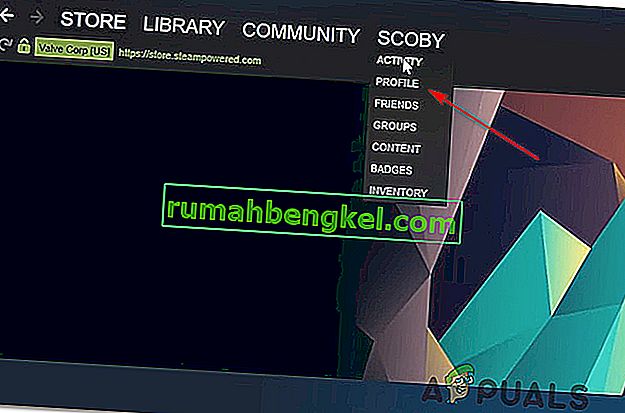
- En la siguiente pantalla, dirija su atención hacia la sección derecha de la pantalla y haga clic en Editar perfil (debajo de su nivel actual).
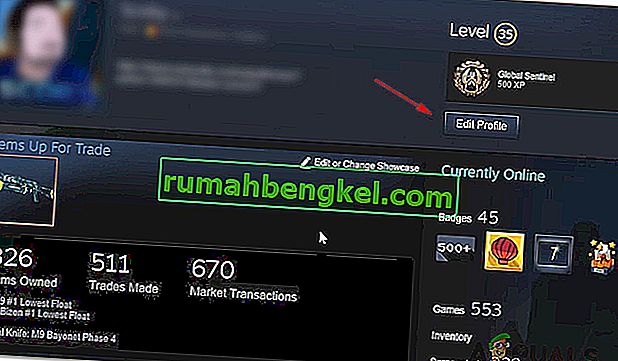
- Dentro de las opciones de Edición de perfil , haga clic en Mi configuración de privacidad en el lado derecho de la pantalla.
- Una vez que aparezca la Configuración de privacidad, desplácese hasta la entrada Mi perfil y haga clic en el menú Público asociado con Detalles del juego . Luego, en el menú desplegable, seleccione Privado .
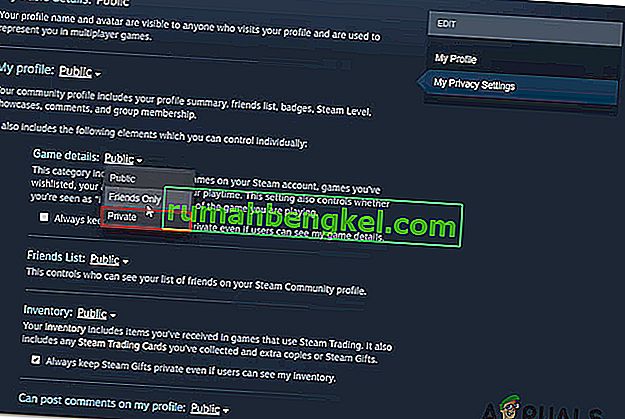
- Puede probar si el procedimiento fue exitoso haciendo clic derecho en un espacio vacío en Steam y seleccionando Copiar URL de página . Luego, pegue la URL copiada en cualquier navegador y vea si su actividad de juego está oculta.

Método 2: uso de episodios gratuitos que se pueden ver
Varios usuarios han descubierto que puede ocultar su actividad de juegos de Steam mediante el uso de un conjunto de episodios gratuitos que se pueden ver para eliminar la actividad del juego por completo. Esto puede parecer una solución extraña, pero muchos usuarios han logrado ocultar su actividad reciente de Steam siguiendo la guía a continuación.
Lo que sucede es que Steam no puede reconocer el video que se está reproduciendo hasta que se carga por completo y comienza a reproducirse en su pantalla. Entonces, al hacer clic en el botón Ver (como verá a continuación), Steam detectará que se está agregando una nueva opción. Pero si logra cerrarlo antes de que se cargue, lo que termina sucediendo es que Steam eliminará las versiones anteriores de Actividad reciente .
Entonces, si repites esta acción con los primeros 3 episodios de "Making of Furi", se eliminará toda tu actividad del Juego.
Esto es lo que debe hacer para aplicar esta solución alternativa:
- Abra Steam y haga clic en Store en la barra de cinta en la parte superior.
- En tu página de la Tienda de Steam, usa la función de búsqueda en la esquina superior derecha de la pantalla para buscar "Making of Fury".
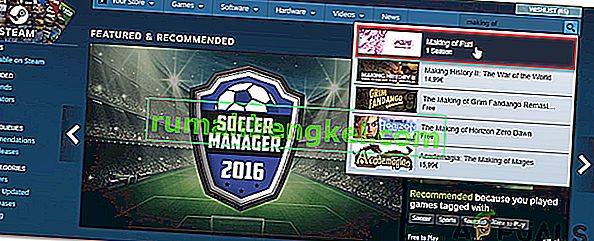
- Una vez que vea la lista de Making of Furi, haga clic en ella.
- Desde la lista 'Making of Fury' , haz clic en el botón Ver asociado con el Episodio 1 .
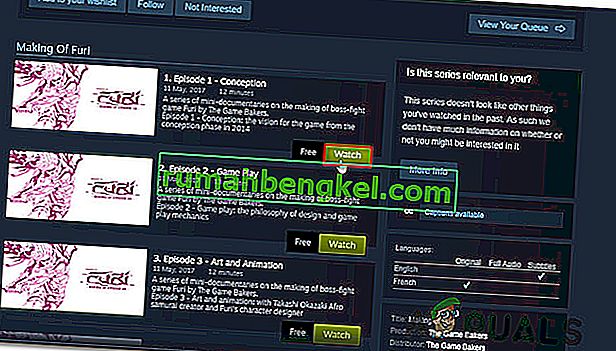
- Tan pronto como haga clic en él, se abrirá una pequeña ventana. Lo que quiere hacer a continuación es apagarlo lo antes posible.
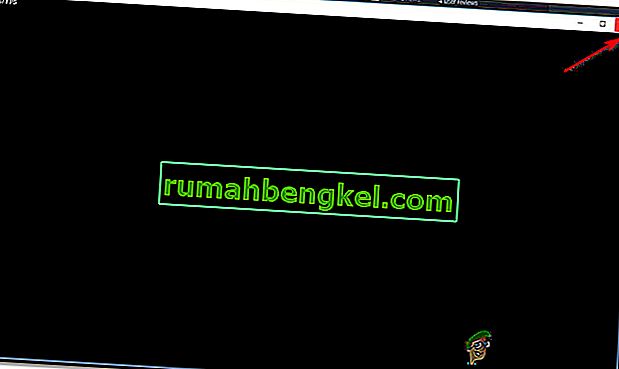
- Repita el paso 4 y el paso 4 con los dos episodios siguientes.
- Regrese a su perfil y vea cómo su actividad reciente se elimina por completo (extraño, ¿verdad?)
Si este método no es aplicable a su escenario actual, pase al siguiente método a continuación.
Método 3: configurar su perfil como privado
Un enfoque más drástico para resolver este problema es configurar su perfil como privado. Pero tenga en cuenta que seguir esta ruta significa esencialmente que estará completamente aislado de sus amigos y otros jugadores que encuentre mientras juega. Los detalles del juego, la lista de amigos, el inventario e incluso la capacidad de publicar comentarios estarán muy limitados mientras el modo privado esté habilitado.
Si desea continuar con esto, aquí hay una guía rápida para configurar su perfil en Privado:
- Abra Steam y haga clic en su nombre en la lista de pestañas principales (debajo de la barra de la cinta). En el menú desplegable recién aparecido, haga clic en Perfil.
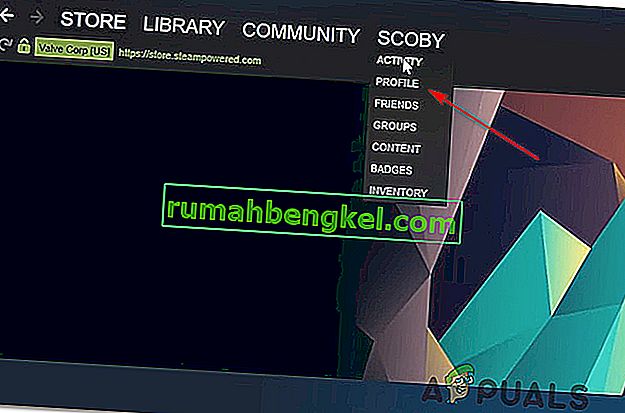
- Desde la pantalla de perfil, haga clic en Editar perfil (debajo de su nivel actual de Steam)
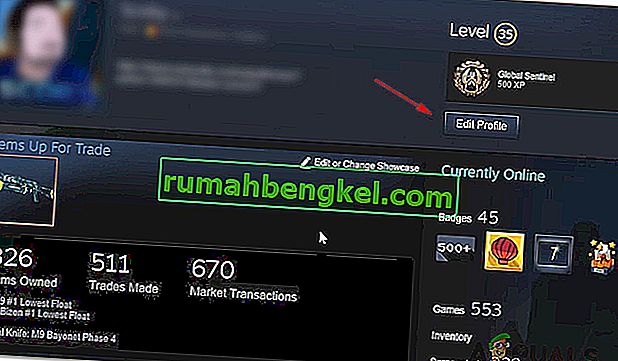
- En la siguiente pantalla, haga clic en Mi configuración de privacidad en el menú del lado derecho.
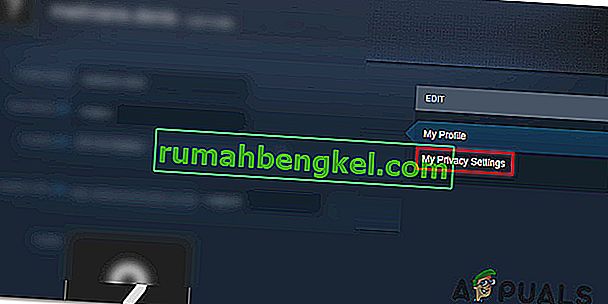
- En el menú Configuración de privacidad , haga clic en el hipervínculo asociado con Mi perfil y cambie el estado a Privado. Tan pronto como haga esto, la configuración se ajustará automáticamente (no es necesario hacer clic en el botón Guardar ni nada de eso).
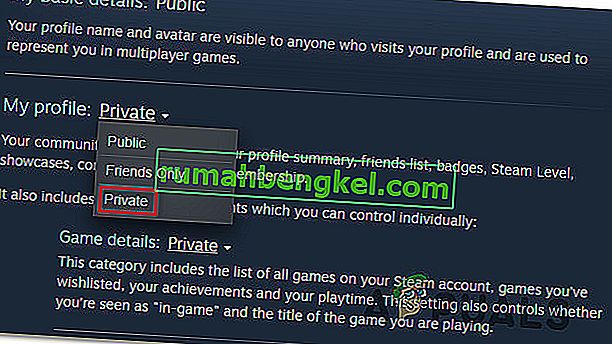
- Vea su perfil y vea cómo se ha ocultado su actividad del juego.